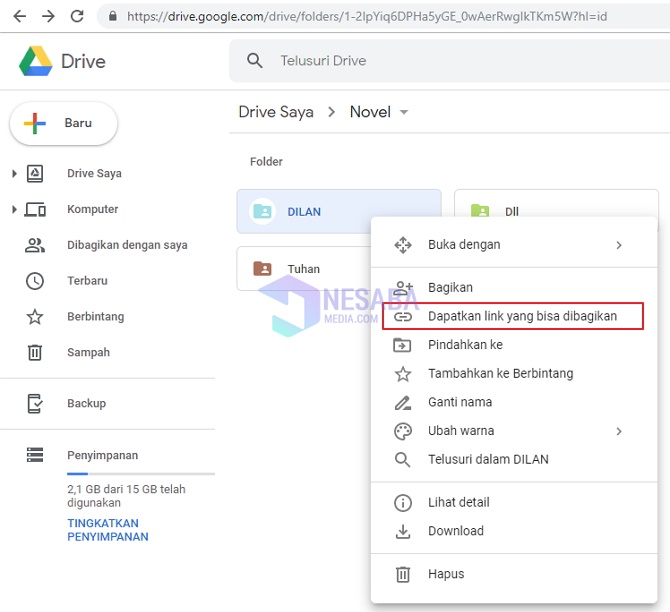2 būdai, kaip įkelti failus į „Google“ diską per kompiuterį ir „Android“ telefoną
„Google“ disko saugojimo paslaugaŠį debesį galima naudoti per kompiuterį ar nešiojamąjį kompiuterį ar išmanųjį telefoną keliose platformose, tokiose kaip „Windows“, „Mac“, „iOS“, „Android“ ir „iPhone“. Naudodami šį „Google“ diską galite pasiekti ir atidaryti failus bet kurioje vietoje. Taip pat galite bendrinti failus ar dokumentus savo draugams naudodamiesi bendrinimo nuorodos funkcija „Google“ diske.
„Google“ diskas puikiai tinka tiems, kurie nori sukurti atsarginę duomenų kopiją, kad būtų pakankamai didelių duomenų.
Norėdami sukurti atsarginę duomenų kopiją arba išsaugoti failusar dokumentus „Google“ diske, pirmiausia turite įkelti failą ar dokumentą į šią debesyje saugomą saugojimo paslaugą. Kaip įkelti failus į „Google“ diską? Na, šia proga aptarsiu, kaip įkelti failus į „Google“ diską naudojant asmeninį kompiuterį / nešiojamąjį kompiuterį ir „Android HP“. Pažiūrėkime žemiau pateiktus veiksmus!
2 Kaip įkelti failus į „Google“ diską
Prieš įkeldami failą į „Google“ diską įsitikinkite, kad jau turite turėti „Google“ paskyrą ir turi interneto ryšį.
1 įkelkite failus į „Google“ diską naudodami kompiuterį / nešiojamąjį kompiuterį
1. Atidarykite naršyklę savo asmeniniame ar nešiojamajame kompiuteryje> įveskite adresą į pateiktą nuorodų laukelį: www.google.com/drive/
2. Pasirinkite Eikite į „Google“ diską.

3. Tada prisijunkite naudodami „Google“ paskyrą. Įveskite el. Pašto adresą arba savo telefono numerį> Spustelėkite Kitas ar pan.

4. Įveskite slaptažodį „Google“ paskyra> Spustelėkite mygtuką Prisijunkite arba prisijungti.
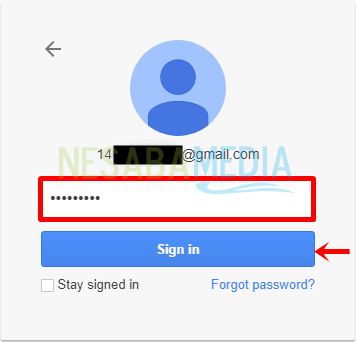
5. Pasirinkite NAUJAS > Tada pasirinkite Įkelti failą.

6. Kitas radimas ir pasirinkti failą kurį norite įkelti į „Google“ diską> Pasirinkti Atidaryti.

7. Palaukite, kol įkėlimo procesas bus baigtas.

8. Failas sėkmingai įkeltas į „Google“ diską.

2 įkelkite failus į „Google“ diską naudodami „Android Mobile“
1. Atidarykite „Google“ disko programą „Android“ išmaniajame telefone.

2. Kitas Pasirinkite meniu piktogramą.
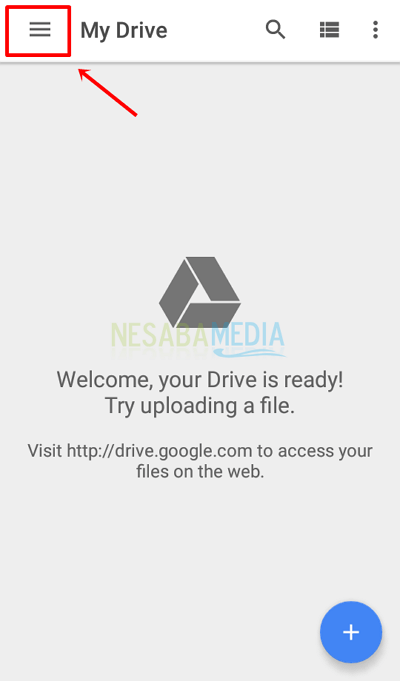
3. Pasirinkite arba prisijunkite prie „Google“ paskyros Jūs. Jei jūsų „Google“ paskyra nėra sinchronizuota arba neprisijungusi, pirmiausia prisijunkite prie „Google“ paskyros.

4. Sėkmingai prisijungus prie paskyros, pasirinkite pliuso piktogramą, kaip parodyta žemiau esančioje raudonoje rodyklėje.
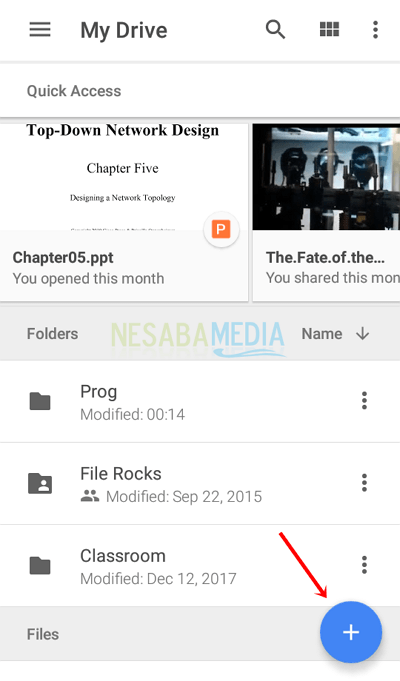
5. Tada rinkitės įkelta.
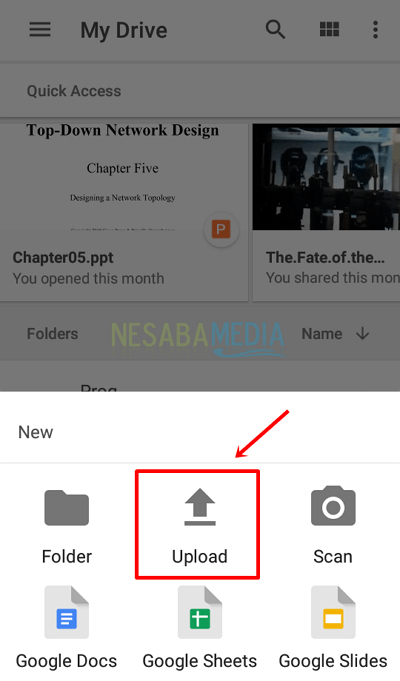
6. Kitas radimas ir pasirinkti failą kurį norite įkelti į „Google“ diską.
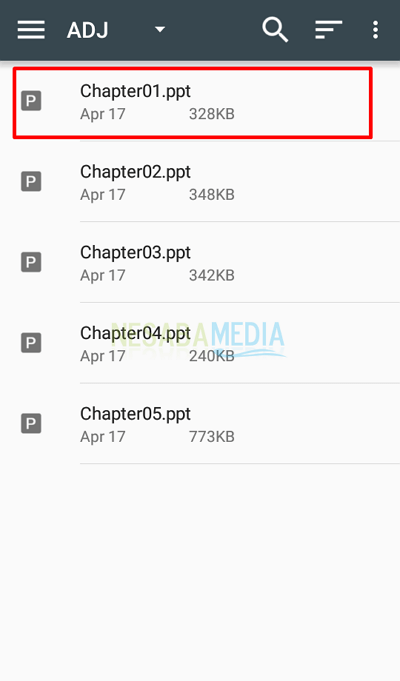
7. Palaukite, kol įkėlimo procesas bus baigtas.

8. Sėkmingai įkėlėte failą į „Google“ diską

Ar nelengva įkelti failus į „Google“ diską? Šią internetinę saugojimo paslaugą galima pasiekti įvairiais failų formatais ar dokumentais.
Esant „Google“ diskui, failų ar dokumentų saugojimo, prieigos, bendrinimo ar kūrimo bei redagavimo problemas galima lengvai išspręsti.
„Google“ diske ji taip pat turi daug funkcijųo tai labai naudinga. Kai kuriomis funkcijomis galite mėgautis nemokamai, o kai kurios yra mokamos. Viskas priklauso nuo jūsų poreikių. Sėkmės ir tikiuosi, kad šis straipsnis jums bus naudingas.